호스팅 [카페24] 해외사용자 FTP 21번포트 접속제한 및 SFTP 접속 안내
페이지 정보
본문
안녕하세요, 카페24 호스팅입니다.
카페24에서는 최근 증가하고 있는 악성코드 감염 및 계정 해킹 등을 방지하기 위해 해외에서의 일반 FTP 접속을 차단하고 있습니다. (SFTP 접속만 가능)
SFTP(Secure File transfer protocol)는 일반적인 FTP와 달리 PC와 서버간의 데이터 전송을 암호화하기 때문에 보다 안전한 호스팅을 이용하실 수 있습니다.
카페24호스팅은 안전한 호스팅 환경을 제공하기 위해 기본적으로 SFTP를 지원하고 있으며, 가장 많이 사용되는 프로그램 중에 하나인 "FileZilla"로 안내해 드리겠습니다.
※ FileZilla는 프리웨어로 개인과 회사에서 제약없이 사용하실 수 있습니다.
① 먼저 http://filezilla-project.org 로 접속 후 사용하시는 OS에 맞게 다운로드 받으십시오.
※ 다운로드 받으실 프로그램을 오른쪽 마우스로 클릭 후 다른 이름으로 대상 저장(A)을 선택하세요.
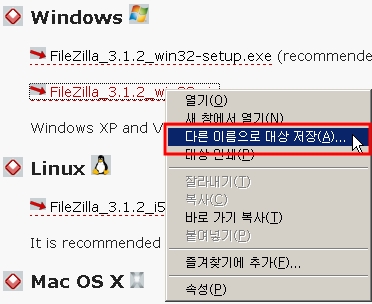
② 설치를 완료 후 프로그램을 실행한 화면 입니다.
※ 만약 메뉴가 영문으로 나온다면 메뉴에서 [Edit] > [Settings] > [Interface settings] 의 Language에서
Korean 로 선택하시면 됩니다.
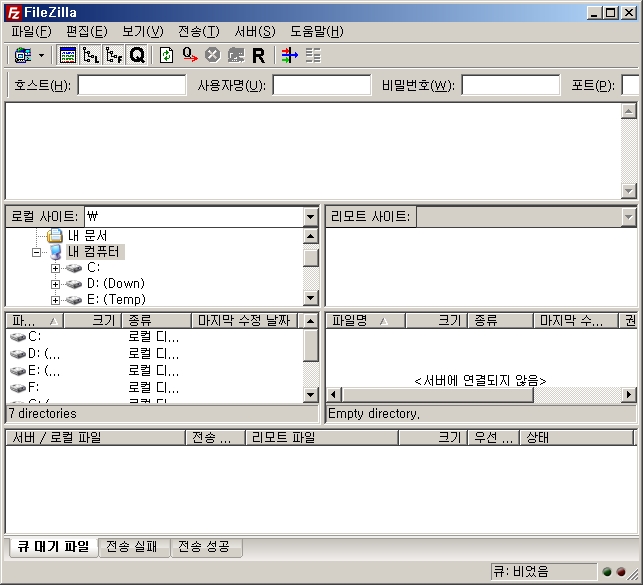
③ SFTP로 접속하시기 위해서는 아래 화면과 같이 [사이트 관리자]를 클릭합니다.
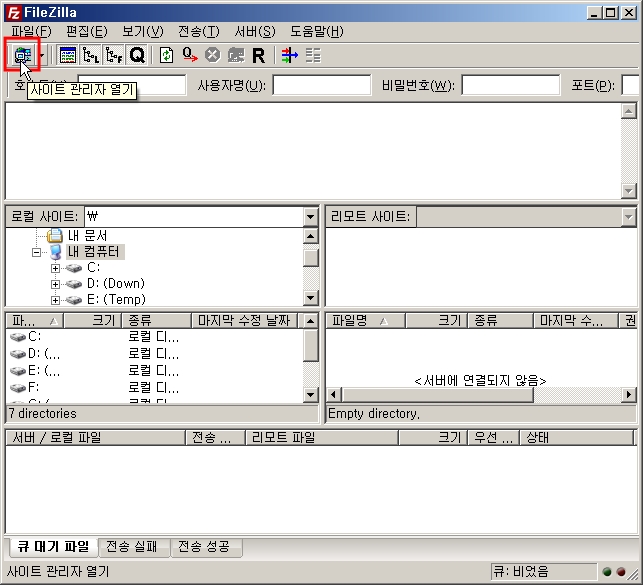
④ "사이트 관리자" 창이 표시되면 [새 사이트]를 클릭하여 접속하시고자 하는 고객님의 호스팅 정보를 입력합니다.
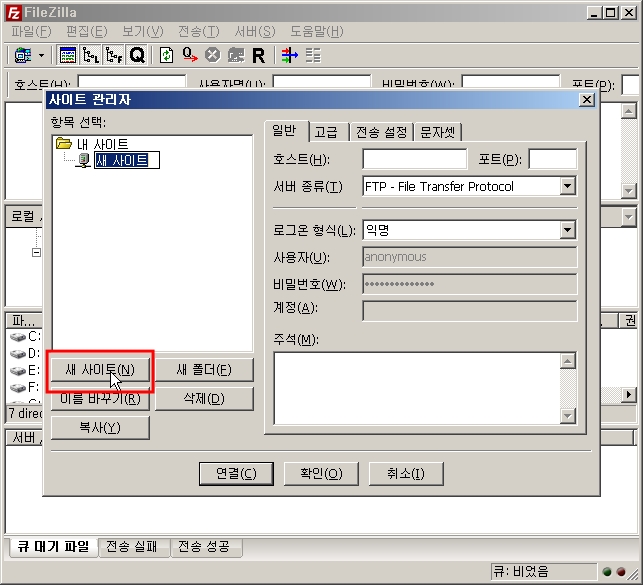
⑤ 입력되는 정보는 다음과 같습니다.
호스트(H) : FTP 접속 주소 (고객님 호스팅 계정에 연결된 도메인을 입력하시면 됩니다.)
포트 (P) : SFTP의 포트는 22번이므로 22를 입력합니다.
로그온 형식(L) : "보통"으로 선택합니다.
사용자 (U) : 접속하시는 호스팅 계정의 ID를 입력합니다.
비밀번호 (W) : ID의 비밀번호를 입력합니다.
※ 포트번호를 제외한 일반FTP와 접속정보가 동일합니다.
-. 일반FTP 포트 : 21
-. SFTP 포트 : 22
모든 정보를 입력한 후 저장을 위해 [확인]을 클릭합니다.
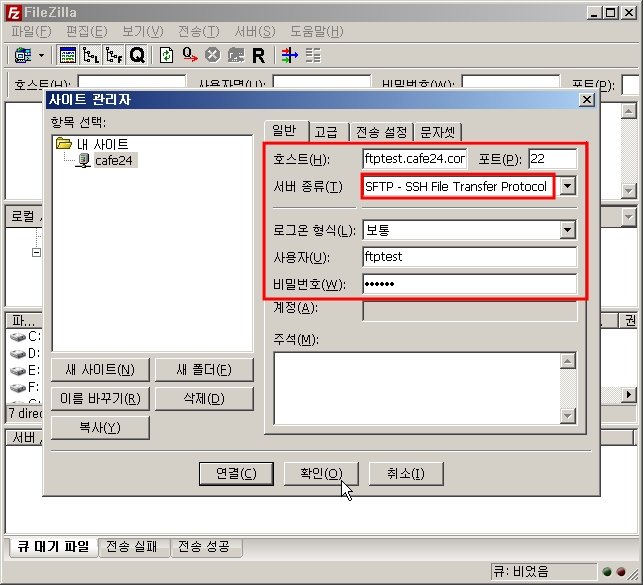
⑥ 메뉴 우측에 있는 ▼ 를 클릭하여 위에서 저장한 리스트를 선택하시면 접속이 됩니다.
메뉴 우측에 있는 ▼ 를 클릭하여 위에서 저장한 리스트를 선택하시면 접속이 됩니다.
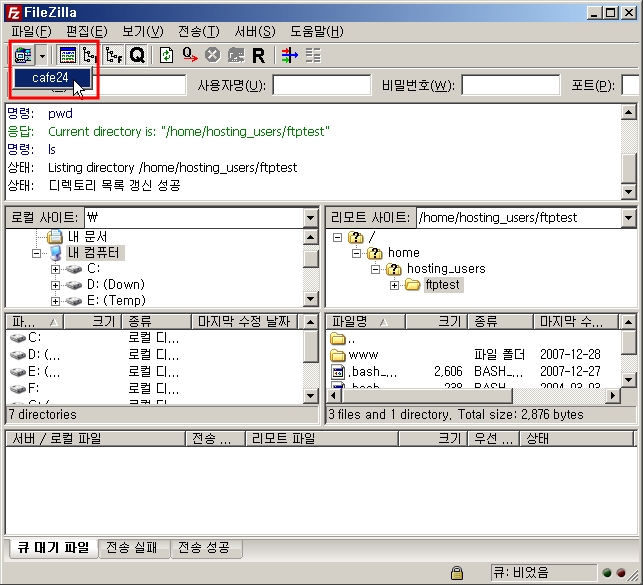
⑦ 참고로 아래와 같이 좌측 영역은 고객님 PC가 되며, 우측은 접속된 호스팅 계정의 디렉토리가 됩니다.
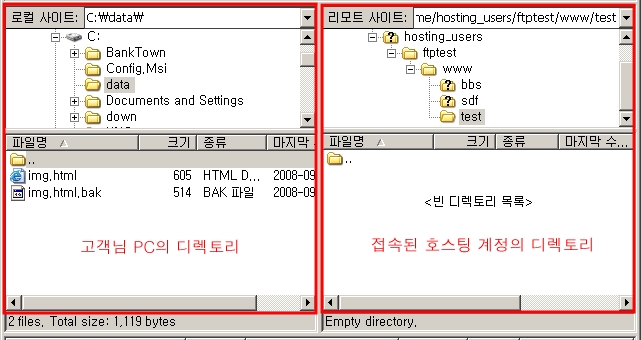
업로드하실 파일이 있다면 해당 파일을 선택 후 오른쪽 마우스를 클릭해 "업로드"를 선택하시거나,
드래그 앤드 드롭으로 PC의 파일을 선택하여 호스팅 계정으로 옮기시면 업로드가 됩니다.
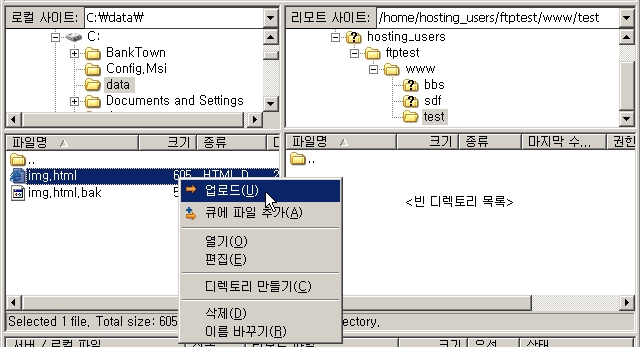
※ 반대로 호스팅 계정의 파일을 선택하여 좌측 PC로 옮기시면 다운로드가 됩니다.
카페24에서는 최근 증가하고 있는 악성코드 감염 및 계정 해킹 등을 방지하기 위해 해외에서의 일반 FTP 접속을 차단하고 있습니다. (SFTP 접속만 가능)
SFTP(Secure File transfer protocol)는 일반적인 FTP와 달리 PC와 서버간의 데이터 전송을 암호화하기 때문에 보다 안전한 호스팅을 이용하실 수 있습니다.
카페24호스팅은 안전한 호스팅 환경을 제공하기 위해 기본적으로 SFTP를 지원하고 있으며, 가장 많이 사용되는 프로그램 중에 하나인 "FileZilla"로 안내해 드리겠습니다.
※ FileZilla는 프리웨어로 개인과 회사에서 제약없이 사용하실 수 있습니다.
① 먼저 http://filezilla-project.org 로 접속 후 사용하시는 OS에 맞게 다운로드 받으십시오.
※ 다운로드 받으실 프로그램을 오른쪽 마우스로 클릭 후 다른 이름으로 대상 저장(A)을 선택하세요.
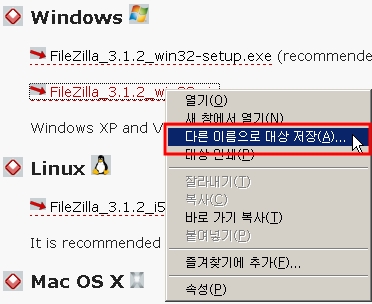
② 설치를 완료 후 프로그램을 실행한 화면 입니다.
※ 만약 메뉴가 영문으로 나온다면 메뉴에서 [Edit] > [Settings] > [Interface settings] 의 Language에서
Korean 로 선택하시면 됩니다.
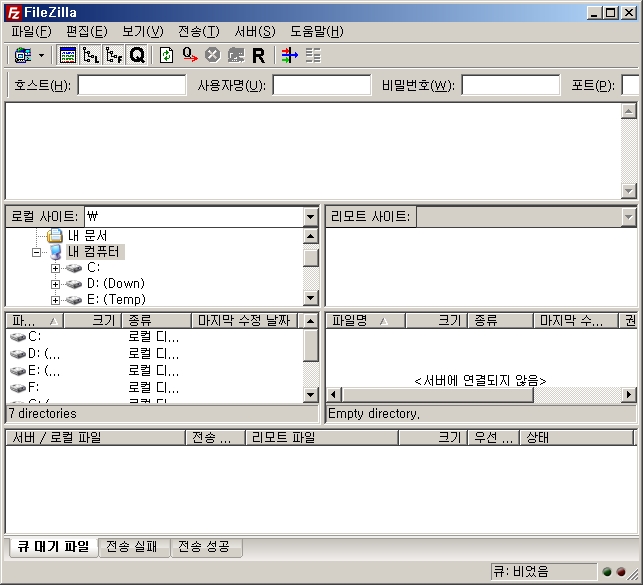
③ SFTP로 접속하시기 위해서는 아래 화면과 같이 [사이트 관리자]를 클릭합니다.
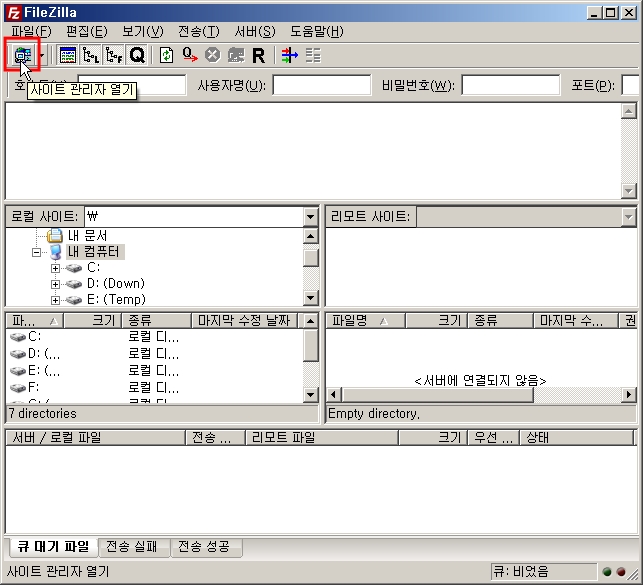
④ "사이트 관리자" 창이 표시되면 [새 사이트]를 클릭하여 접속하시고자 하는 고객님의 호스팅 정보를 입력합니다.
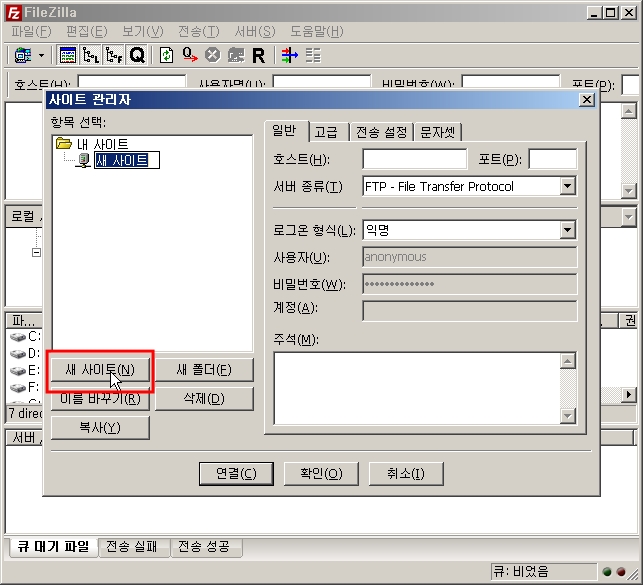
⑤ 입력되는 정보는 다음과 같습니다.
호스트(H) : FTP 접속 주소 (고객님 호스팅 계정에 연결된 도메인을 입력하시면 됩니다.)
포트 (P) : SFTP의 포트는 22번이므로 22를 입력합니다.
로그온 형식(L) : "보통"으로 선택합니다.
사용자 (U) : 접속하시는 호스팅 계정의 ID를 입력합니다.
비밀번호 (W) : ID의 비밀번호를 입력합니다.
※ 포트번호를 제외한 일반FTP와 접속정보가 동일합니다.
-. 일반FTP 포트 : 21
-. SFTP 포트 : 22
모든 정보를 입력한 후 저장을 위해 [확인]을 클릭합니다.
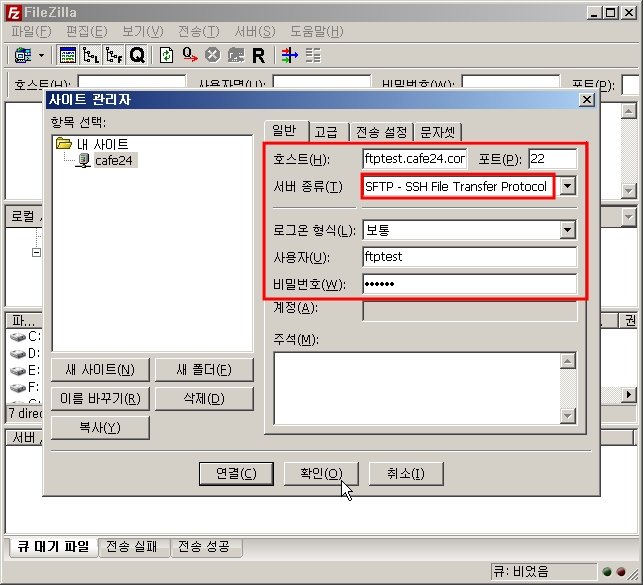
⑥
 메뉴 우측에 있는 ▼ 를 클릭하여 위에서 저장한 리스트를 선택하시면 접속이 됩니다.
메뉴 우측에 있는 ▼ 를 클릭하여 위에서 저장한 리스트를 선택하시면 접속이 됩니다.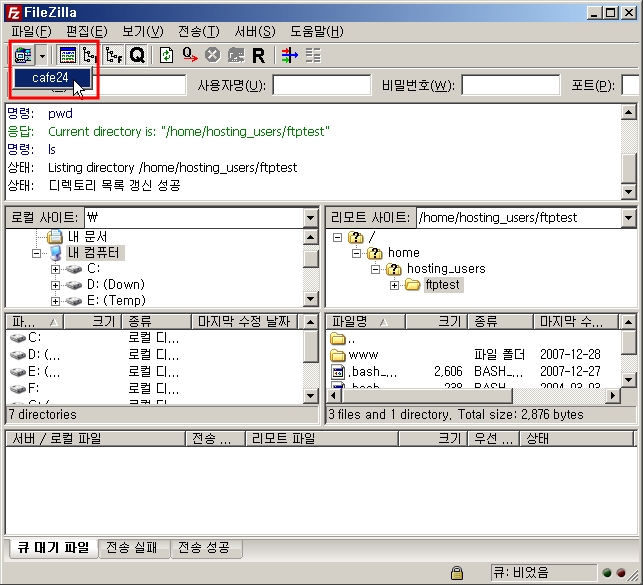
⑦ 참고로 아래와 같이 좌측 영역은 고객님 PC가 되며, 우측은 접속된 호스팅 계정의 디렉토리가 됩니다.
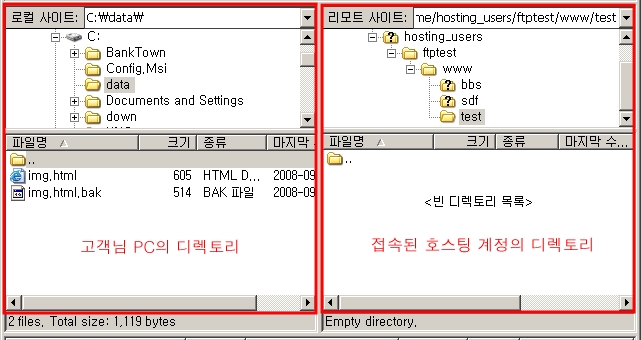
업로드하실 파일이 있다면 해당 파일을 선택 후 오른쪽 마우스를 클릭해 "업로드"를 선택하시거나,
드래그 앤드 드롭으로 PC의 파일을 선택하여 호스팅 계정으로 옮기시면 업로드가 됩니다.
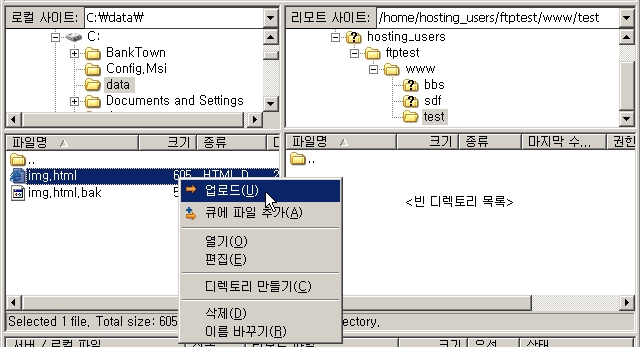
※ 반대로 호스팅 계정의 파일을 선택하여 좌측 PC로 옮기시면 다운로드가 됩니다.
댓글목록
등록된 댓글이 없습니다.


